Bạn đang xem bài viết Phần mềm chỉnh sửa ảnh miễn phí Paint.Net tại Thcshoanghiep.edu.vn bạn có thể truy cập nhanh thông tin cần thiết tại phần mục lục bài viết phía dưới.
Phần mềm chỉnh sửa ảnh đã trở thành một công cụ thiết yếu trong đời sống hiện đại. Không chỉ giúp cho việc chỉnh sửa ảnh dễ dàng hơn, phần mềm còn cung cấp cho người dùng những tính năng độc đáo để tạo ra những bức ảnh tuyệt đẹp. Trong số những phần mềm chỉnh sửa ảnh miễn phí được yêu thích hiện nay, Paint.Net là một lựa chọn đáng xem xét. Với hàng loạt tính năng độc đáo và giao diện thân thiện với người dùng, phần mềm này có thể giúp bạn biến các bức ảnh tầm thường thành những tác phẩm nghệ thuật đẹp mắt chỉ với vài cú click chuột. Hãy cùng tôi khám phá thế giới sáng tạo của Paint.Net và cách sử dụng phần mềm này để tạo ra những bức ảnh đầy ấn tượng!
Paint.Net là công cụ miễn phí cho phép các bạn chỉnh sửa ảnh, phần mềm khá đơn giản tốn ít dung lượng bộ nhớ. Mặc dù là công cụ miễn phí nhưng nhưng lại không hề thua kém các công cụ trả phí. Paint.Net mang đến cho các bạn các tính năng chỉnh sửa ảnh chuyên nghiệp dành cho máy tính sử dụng hệ điều hành Windows.
Các bạn có thể tải Paint.Net tại: http://www.getpaint.net/download.html.
Giao diện của phần mềm:

Các tính năng chính của Paint.Net:
– Giao diện đơn giản trực quan, các bạn có thể dễ dàng sử dụng ngay.
– Hỗ trợ làm việc theo lớp.
– Hoạt động với cộng đồng trực tuyến: Paint.Net có một diễn đàn hoạt động trực tuyến cộng đồng thân thiện, đam mê công nghệ và ngày càng phát triển.
– Tích hợp những công cụ tiện ích: Công cụ đơn giản để vẽ hình sử dụng cho đường vẽ spline hoặc đường Bezier, công cụ Gradient và rất nhiều công cụ tiện ích khác.
– Nhiều hiệu ứng đặc biệt: Paint.Net bao gồm nhiều hiệu ứng đặc biệt để tăng cường chất lượng hình ảnh như làm mờ, làm sắc cạnh, loại bỏ mắt đỏ, bóp méo, làm nổi.. nó còn bao gồm hiệu ứng tăng kích cỡ và xoay 3D độc đáo. Tính năng điều chỉnh cho phép bạn chỉnh độ tương phản, màu sắc, độ bão hòa.
– Tự động cập nhật phiên bản mới.
– Ghi lại lịch sử các thao tác, khả năng hoàn tác không giới hạn.
Giới thiệu một số công cụ của Paint.Net
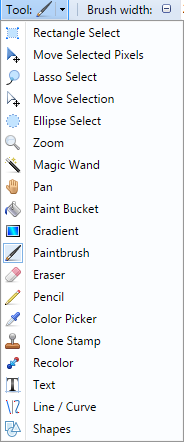
+ Rectangle Select: Công cụ chọn vùng hình chữ nhật.
+ Lasso Select: Công cụ chọn hình bất kỳ.
+ Ellipse Select: Công cụ chọn vùng hình e líp.
+ Move Selected Pixels: Di chuyển vùng được chọn.
+ Zoom: Công cụ phóng to hình.
+ Magic Wand: “đũa thần” chọn xử lý những phần cùng màu sắc.
+ Pan: Di chuyển hình.
+ Paint Bucket: Đổ màu theo vùng.
+ Gradient: Tạo hiệu ứng phản chiếu, hội tụ… màu sắc.
+ Eraser: Tẩy.
+ Pencil: Bút chì vẽ tự do.
+ Color Picker: Bút đo màu.
+ Bush: Bút lông có thẻ tùy chọn nét.
+ Text: Viết chữ.
+ Line: Vẽ đường thẳng.
+ Curve: Vẽ đường cong.
+ Shapes: Vẽ hình.
Thanh Menu:
Menu Image: Các thao tác cơ bản trên toàn bộ hình.
Menu Layer: Các thao tác trên layer hiện tại hay vùng đang được chọn.
Menu Adjustment: Chỉnh các thông số kỹ thuật.
Menu Effect: Thêm các hiệu ứng đặc biệt.
Chụp một hình ảnh có sẵn.
Nhấn nút Print Screen SysRq trên bàn phím.
Mở Paint.NET chọn Edit -> Paste (hoặc Ctrl + V).
Cách tách một hình ảnh ra khỏi phồng nền.
Các bạn chọn File -> Open chọn hình mà các bạn muốn tách, hoặc kéo ảnh vào giao diện Paint.NET.
Sau đó các bạn sử dụng “đũa thần” chỉ vào màu sắc không mong muốn, sau đó chọn biểu tượng Cut hoặc tổ hợp Ctrl + C.
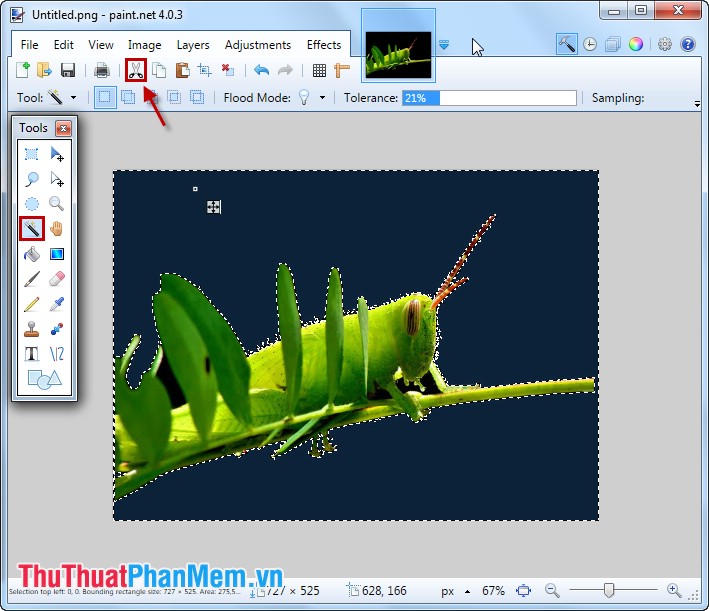
Làm tương tự với các vùng còn lại ta sẽ được hình không có phông nền.

Lưu ý: Các bạn có thể Room to hình để thao tác, có thể dùng thêm Eraser (tẩy) để tẩy phần thừa.
Thay đổi kích cỡ, đổi hướng hình ảnh.
Các bạn chọn chuột vào Image trên menu:
– Để thay đổi kích cỡ ảnh các bạn chọn Resize sau đó điền kích thước ảnh muốn thay đổi và nhấn OK.
– Để đổi hướng hình ảnh các bạn chọn Flip Horizontal (sang trái, sang phải), Flip Vertical (lên trên, xuống dưới).
Ghép 2 hay nhiều ảnh với nhau.
Có 2 hình ảnh sau khi loại bỏ phần không cần thiết.

Các bạn chọn File -> New để tạo 1 trang mới. Chọn hết trang mới (Ctrl + A) sau đó chọn biểu tượng Cut (hoặc Ctrl + C).
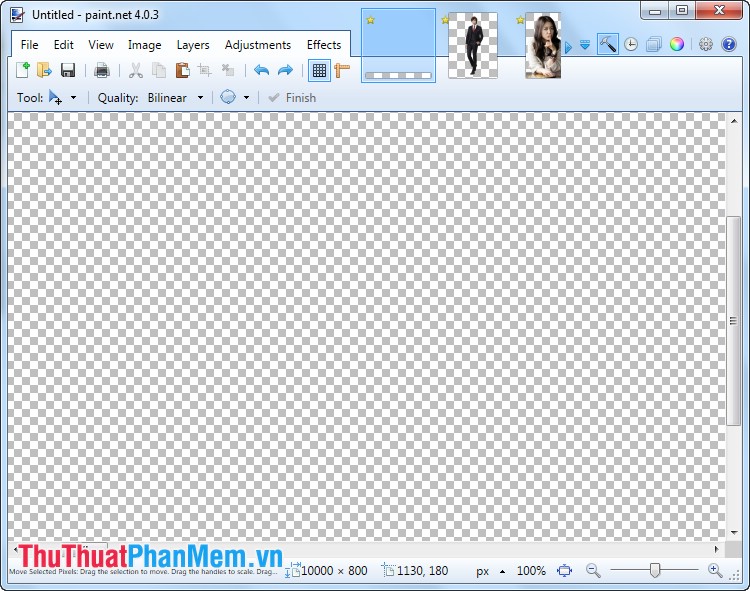
Copy từng ảnh và Paste sang trang mới này.
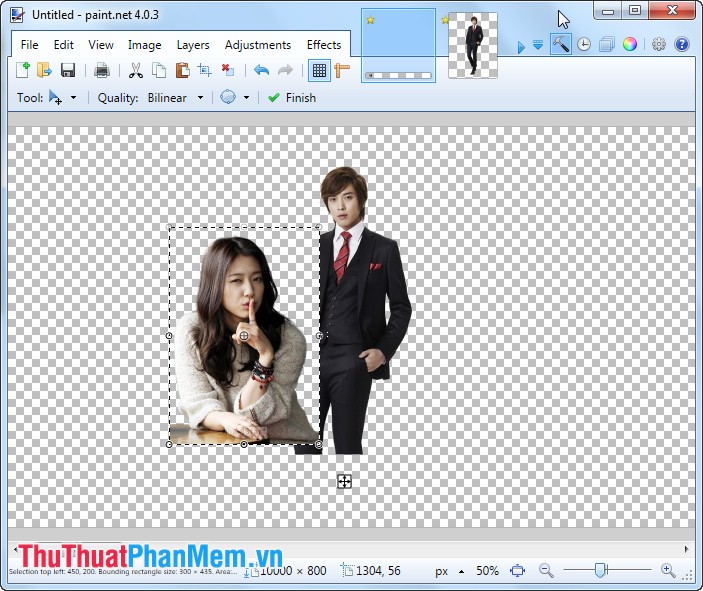
Chọn Layers -> Add New Layer.
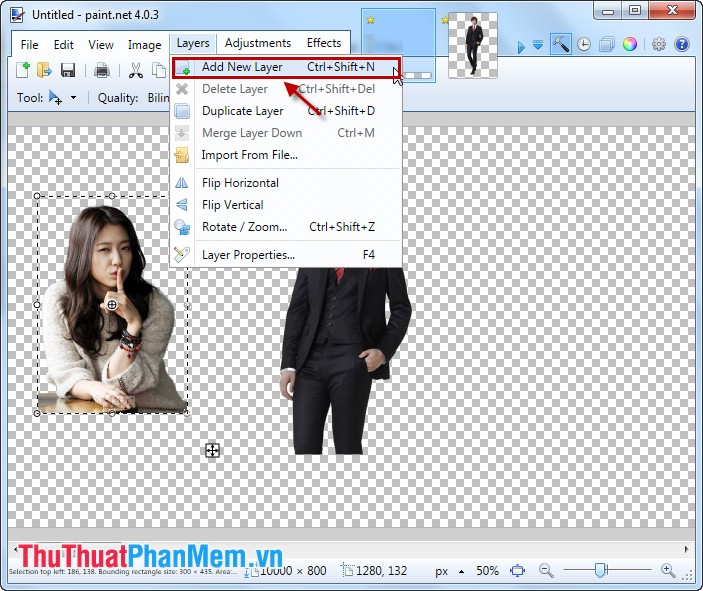
Sau đó Paste (Ctrl + V) và kéo lồng lên hình thứ nhất.
Sau đó các bạn chọn Layers -> Merge Layer Down.
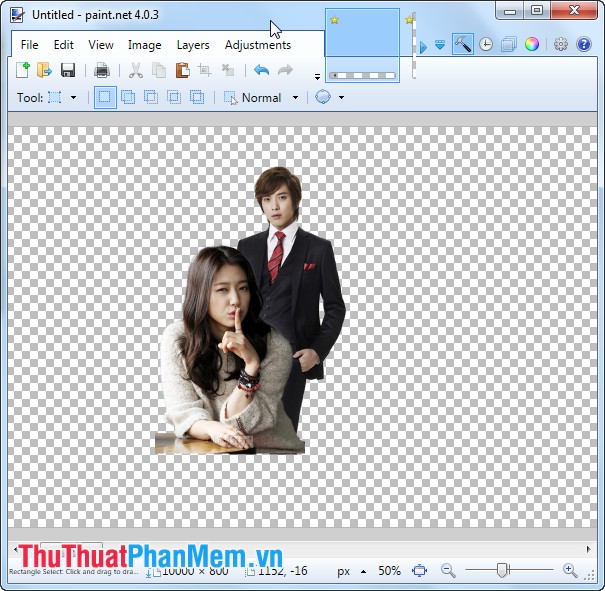
Để ghép nhiều hình các bạn có thể làm tương tự.
Paint.Net là sự kết hợp hoàn hảo giữa Microsoft Paint và Photoshop. Chương trình mang đến nhiều tính năng hữu ích, trên đây mình giới thiệu một số tính năng của Paint.Net, các bạn có thể tìm hiểu thêm về Paint.Net trong quá trinh sử dụng.
Tổng kết lại, phần mềm Paint.Net đã phát triển một cách đáng kể kể từ khi được phát hành ban đầu. Nó hiện là một trong những công cụ chỉnh sửa ảnh miễn phí tốt nhất và được sử dụng rộng rãi trên toàn thế giới. Với các tính năng gần như tương tự như các phần mềm chỉnh sửa ảnh chuyên nghiệp đắt tiền, Paint.Net cho phép người dùng thực hiện các chỉnh sửa cơ bản và nâng cao trên hình ảnh của mình một cách dễ dàng và thuận tiện. Đặc biệt, sự hỗ trợ của cộng đồng về plugin và công cụ tùy chỉnh cung cấp nhiều tùy chọn cho người sử dụng khi tạo các tác phẩm sáng tạo. Nếu bạn đang tìm kiếm một phần mềm chỉnh sửa ảnh miễn phí và mạnh mẽ, Paint.Net là một sự lựa chọn tuyệt vời.
Cảm ơn bạn đã xem bài viết Phần mềm chỉnh sửa ảnh miễn phí Paint.Net tại Thcshoanghiep.edu.vn bạn có thể bình luận, xem thêm các bài viết liên quan ở phía dưới và mong rằng sẽ giúp ích cho bạn những thông tin thú vị.
Nguồn Bài Viết: http://thuthuatphanmem.vn/phan-mem-chinh-sua-anh-mien-phi-paint-net/






